Трек, Путевые точки – Инструкция по эксплуатации GLOBUSGPS НАВИТЕЛ 3.2
Страница 30
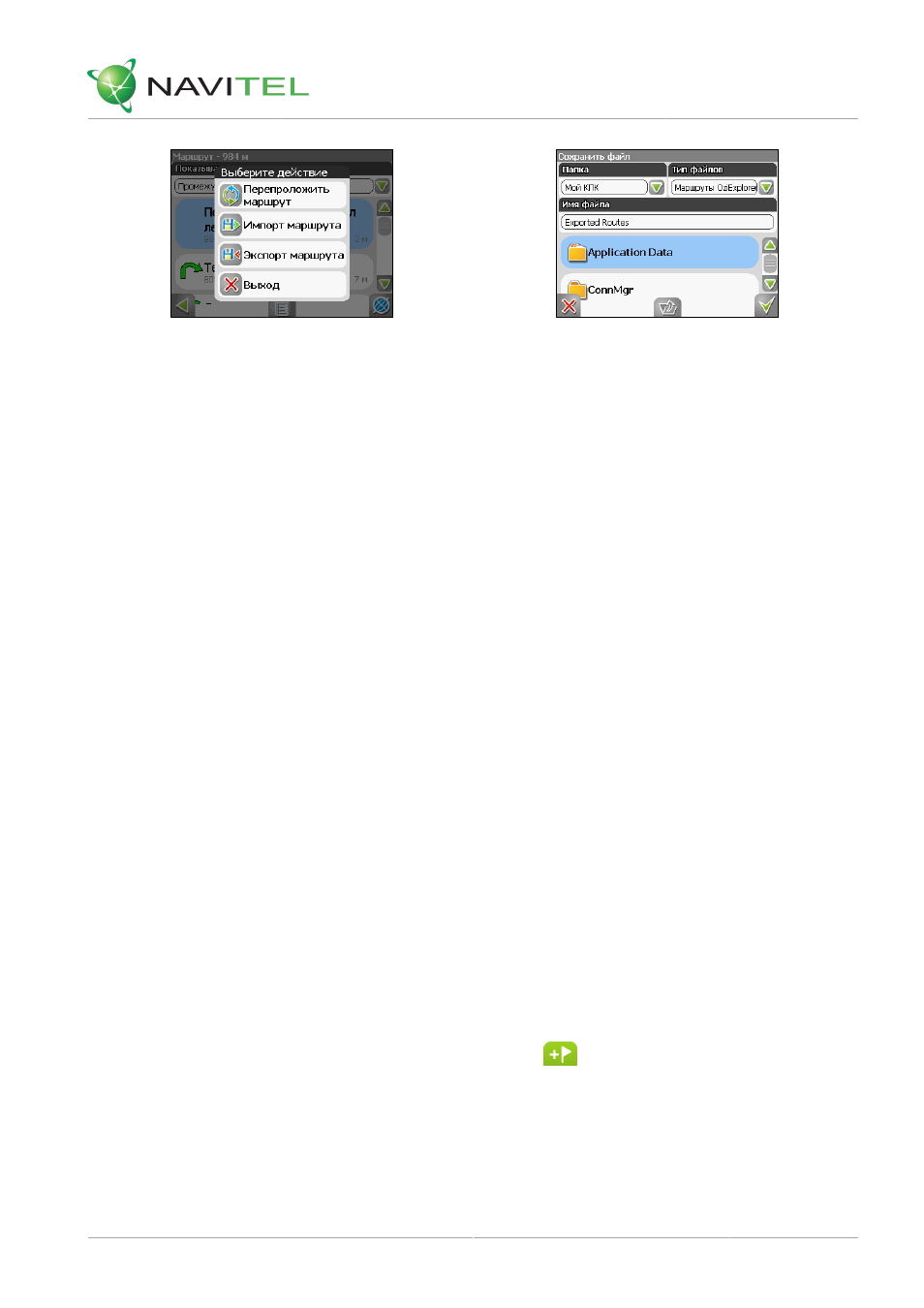
Copyright © ЗАО «ЦНТ», 2007-2008.
Web: www.navitel.su
Email: [email protected]
30
Рис. 57
Рис. 58
6.2. Трек
В процессе движения предусмотрена возможность записи пройденного пути. Данная функция называется
«Запись трека» и включается в «Меню»->«Настройки»->«Начать запись трека», а выключается кнопкой на
панели инструментов в левом верхнем углу. Она возможна только при включенном приёмнике и устано-
вленной связи со спутниками.
Отображение трека в окне «Карта» происходит при включенном в настройках программы режиме «Показы-
вать последние 10000 точек трека». Трек в окне «Карта» представляет собой фиолетовую линию на экране,
повторяющую линию передвижения. Трек автоматически сохраняется в виде файла в формате MapSource
(.MPS). Можно сохранять трек в формате GPX (.GPX). Для этого зайдите в «Настройки»->«Другое»->«Рас-
ширенные»->«Система» и выберите формат записи треков. Сохранение файлов трека происходит в пап-
ку «My documents/GPS Tracks and Waypoints», располагающуюся в основной памяти устройства. Дополни-
тельно там же сохраняются некоторые служебные файлы.
Отображение трека в окне «Карта» ограничено 10000 точками. Запись трека в файл не ограничена количе-
ством точек и определяется только объёмом доступной памяти. Записанный в память трек можно впослед-
ствии импортировать в маршрут. Импортируются треки не только созданные программой (т.е. с расширени-
ем .mps либо .gpx), но и других типов – треки OziExplorer, Garmin GPS Database. Для этого в меню «Марш-
рут»->«Свойства маршрута» нажмите на значок контекстного меню и выберите опцию «Импорт маршру-
та». Откроется окно со списком файлов. Зайдите в папку «My documents/GPS Tracks and Waypoints» (на-
звание папки может быть отличным от указанного в зависимости от модели устройства), нажмите «Ок» (зе-
леная галочка) на требуемом треке. Если трек разбит на участки, то выберите нужный участок и нажмите
«Оk» (зеленая галочка).
Также треки можно проигрывать на карте. Для этого на странице «Настройки»->«Другое»->«Расширен-
ные»->«GPS» укажите в качестве источника «Демо-трек», затем на следующей странице выберите необ-
ходимый файл и запустите проигрывание трека.
6.3. Путевые точки
Путевые точки позволяют отмечать места с определёнными координатами. Они помогают лучше ориенти-
роваться на местности и фиксировать интересные для Вас места. Точки можно создавать вручную. Они
автоматически называются последовательными номерами в трехзначном формате .
Для того чтобы создать путевую точку, ткните в нужное место на карте. В этом месте появится большой
серый круг. После чего в нижней части экрана нажмите кнопку
«Создать путевую точку».